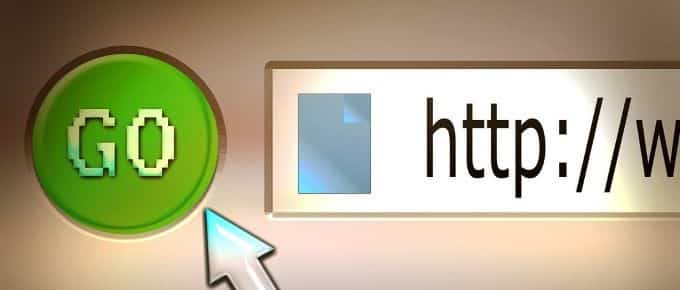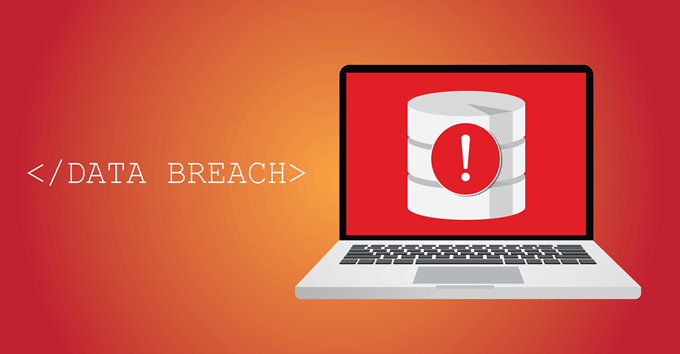Modifier ou supprimer des en-têtes et des pieds de page lors de l’impression dans Internet Explorer ou Edge
Par défaut, lorsque vous imprimez une page Web dans Internet Explorer ou Microsoft Edge, un en-tête contenant le titre de la page et le numéro de page et le nombre total de pages et un pied de page contenant l’URL de la page et la date sont ajoutés à la page Web imprimée .
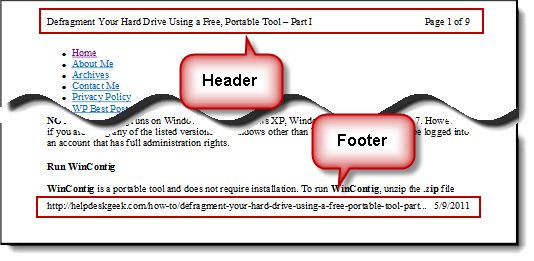
Désactiver les en-têtes / pieds de page dans IE
L’en-tête et le pied de page peuvent être facilement personnalisés ou supprimés complètement. Pour ce faire, sélectionnez Imprimer | Mise en page dans le menu d’engrenage dans le coin supérieur droit de la fenêtre d’Internet Explorer.
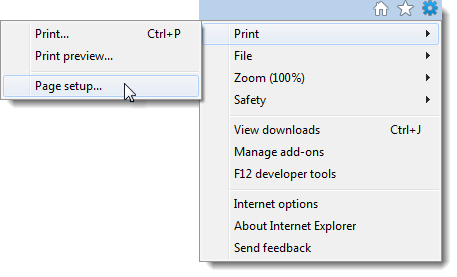
le Mise en page la boîte de dialogue s’affiche. dans le En-têtes et pieds de page boîte, il y a trois listes déroulantes sous Entête et trois autres sous Bas de page. La première liste déroulante sous chaque en-tête spécifie le texte qui s’affiche sur le côté gauche de la page Web imprimée. La deuxième liste déroulante spécifie le texte qui s’affiche au milieu et la troisième liste déroulante spécifie le texte qui s’affiche sur le côté droit de la page.
Vous pouvez choisir d’afficher le titre de la page Web, l’URL de la page Web, le numéro de page, le nombre total de pages, ainsi que la date et l’heure. Pour afficher du texte personnalisé dans n’importe quelle partie de l’en-tête ou du pied de page, sélectionnez Douane dans la liste déroulante appropriée.
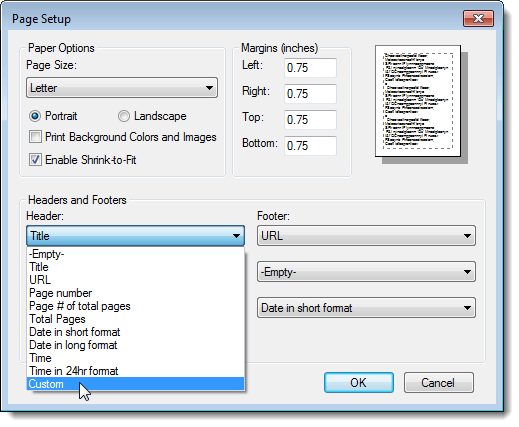
le Douane la boîte de dialogue s’affiche. Entrez le texte que vous souhaitez afficher sur l’en-tête ou le pied de page dans la zone d’édition et cliquez sur D’accord.
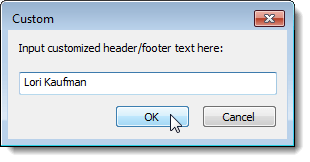
Cliquez sur D’accord sur le Mise en page boîte de dialogue pour accepter vos modifications et fermer la boîte de dialogue.
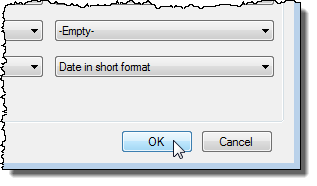
Pour afficher vos en-têtes et pieds de page modifiés, sélectionnez Imprimer | Aperçu avant impression dans le menu d’engrenage dans le coin supérieur droit de la fenêtre d’Internet Explorer.

Le texte personnalisé que vous avez entré s’affiche sur la page dans le Aperçu avant impression la fenêtre.
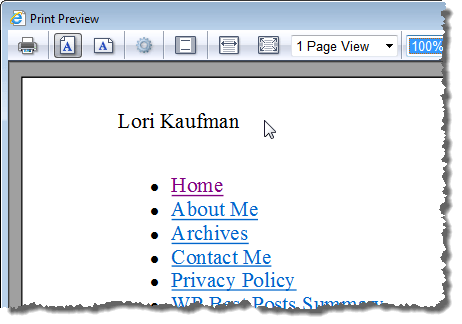
Sur le Aperçu avant impression fenêtre, vous pouvez désactiver tous les en-têtes et pieds de page facilement en un seul clic. Clique le Activer ou désactiver les en-têtes et les pieds de page bouton de la barre d’outils. Vous pouvez également appuyer sur Alt + E pour faire ça.
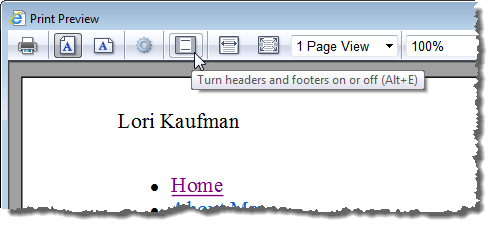
Si vous changez d’avis et souhaitez modifier à nouveau les en-têtes et les pieds de page, vous pouvez facilement accéder au Mise en page boîte de dialogue de Aperçu avant impression la fenêtre. Cliquez simplement sur le Mise en page bouton ou appuyez sur Alt + U.
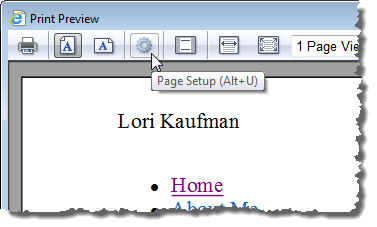
Pour fermer le Aperçu avant impression fenêtre, cliquez sur la X bouton dans le coin supérieur droit de la fenêtre.

Il y a aussi Police de caractère bouton sous le Entête menus déroulants sur Mise en page boîte de dialogue qui vous permet de modifier la police utilisée dans les en-têtes et les pieds de page.
Désactiver les en-têtes / pieds de page dans Edge
Si vous utilisez Microsoft Edge, vous pouvez désactiver les en-têtes et les pieds de page, mais c’est un processus légèrement différent. Tout d’abord, cliquez sur les icônes de paramètres à l’extrême droite, puis cliquez sur Impression.
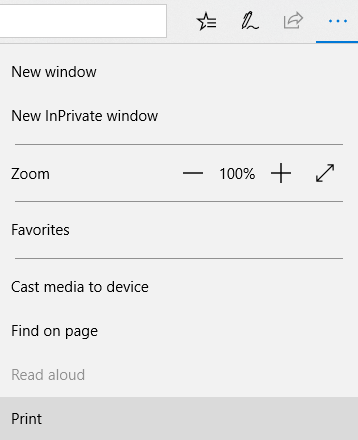
Dans la boîte de dialogue d’impression suivante, vous devriez voir une option tout en bas appelée En-têtes et pieds de page. Choisir De dans la liste déroulante.
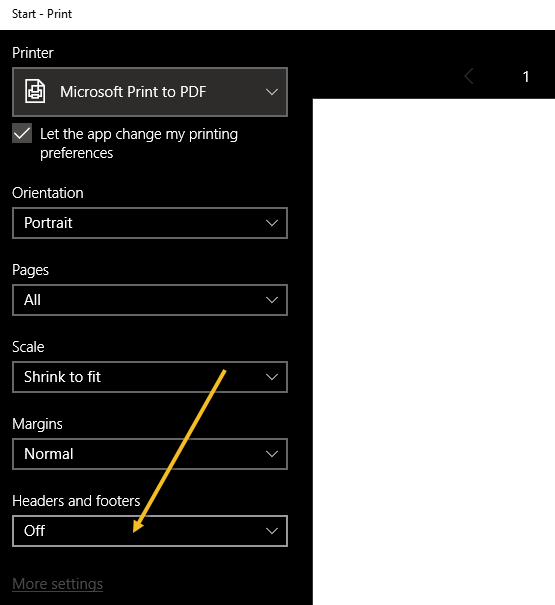
Il n’y a pas d’autres options que vous avec Internet Explorer. Dans IE, vous pouvez ajouter du texte personnalisé et de nombreuses autres données prédéfinies à l’en-tête et au pied de page, mais dans Edge, il est activé ou désactivé. Prendre plaisir!